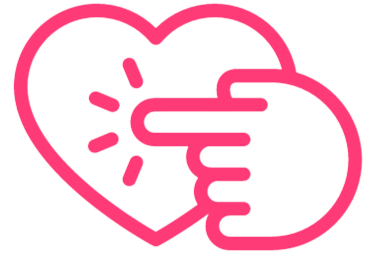プロが語る、ノートパソコンの画面を傷つけずに掃除する方法
ノートパソコンの画面を一日中見つめていると、画面が汚れるほど最悪なことはありません。しかし、傷をつけずに掃除するにはどうすればよいでしょうか?
ノートパソコンの画面の掃除は、間違った方法を使用すると破損したり破損したりする可能性があるため、注意して行う必要があります。
そこで、私たちはお気に入りの掃除の専門家に意見を聞いてみました。そして良いニュースは、ラップトップの画面を掃除するためのこれらの方法が効果があるということです。 テレビ画面の掃除 またはモニターも。
ノートパソコンの画面を掃除する方法
掃除を始める前に、 ジル・コッホ Jill Comes Clean の氏は、最も効果的な製品を確実に手元に用意することが重要だと述べています。
「最近では、ラップトップの画面を掃除するためのさまざまな道具が見つかりますが、実際に必要なのはマイクロファイバーの布と蒸留水だけです」とコッホ氏は言います。 「織りの細かいマイクロファイバークロスが最適だと思いますが、どれでも大丈夫です。」
このマイクロファイバークロスはアマゾンから 、私たちのお気に入りの購入であり、高評価です。あなたもすることができます Amazonで蒸留水を買う しかし、自宅で自分で作りたい場合は(少量しか必要ありません)、水を沸騰させ、凝縮液を集めて冷やし、冷却された凝縮水(または蒸留水)を使用します。
Under Control Organizing の Marcia Sloman 氏は、マイクロファイバークロスが必要であることに同意していますが、次のようなヒントも提供してくれました。 ない 使用します。 「雑巾やペーパータオルは使用しないでください。ラップトップの画面がガラス製の場合は、少量のガラスクリーナーを布に付けて使用できますが、ワイプが画面に縞模様を残す傾向があることがわかりました。」と彼女は言います。
ラップトップ画面クリーナー キットを購入することもできます。 Amazonでベストセラーのスクリーンクリーナーキット 23,000 件以上の評価があり、スプレーとマイクロファイバー クロスが含まれています。
1. 電源を切る
画面にスプレーを開始する前に、キャシー・コフーン氏は次のように述べています。 二人のメイドとモップ は、人々が無視しがちな非常に重要な最初のステップについて警告しています。
「最良の結果を得るために、また損傷を避けるために、クリーニングの前にラップトップの電源を切ってください」と Cohoon 氏は言います。
Sloman 氏もこれに同意しますが、単に電源を切るだけではなく、さらに一歩踏み込んだ取り組みを行っています。 「常に電源を切ってください」 そして 掃除する前にデバイスのプラグを抜いてください」と彼女は言います。
2. 乾いたゴミを取り除きます
コッホ氏は、ラップトップの電源が確実に切れたら、まだ何もスプレーしないでくださいと言います。代わりに、画面を優しく乾拭きしてください。 「乾いたマイクロファイバークロスから始めてください」と彼女は言います。 「画面を優しく拭いて、ほこりや汚れを取り除きます。」
Cohoon 氏もこれに同意し、これは不注意で画面を傷つけないようにするための重要なステップであると述べています。 「乾いた破片を取り除くことで、粗い汚れをこすって誤って傷を付けたり、画面に蓄積したりすることを防ぐことができます」とコフーン氏は説明します。マイクロファイバーまたは柔らかい布を使用して、画面全体のホコリを優しく拭きます。必要に応じて、布を裏返し、ほこり、ペットの毛、その他の破片をすべて取り除きます。」
3. 画面に優しいクリーナーを使用する
コフーン氏は、乾いた破片が完全に除去されたと確信したら、蒸留水などの画面に優しいクリーナーを使用する時期だと言います。ただし、ここでは少量でも効果があることを意識してください。ラップトップを水浸しにすることは絶対に避けてください。
「柔らかい布と少量の画面に優しいクリーニング製品を使用して、画面を拭きます」と Cohoon 氏は言います。 「必要に応じて繰り返して指紋を除去します。」
どの画面に優しいクリーナーが最適かわからない場合、コッホ氏はできるだけシンプルにして蒸留水を使用することを推奨しています。乾いた布では取れない頑固な汚れや汚れの場合は、布に少量の蒸留水を加えてください。多すぎず、軽く湿らせるだけです」と彼女は言います。
蒸留水が水道水と実質的に同じだと考えているのなら、それは決してそうではない、とコッホ氏は警告します。 「水道水には画面を傷つける可能性のあるミネラルが含まれている可能性があるため、通常の水道水ではなく蒸留水を使用する必要があります」と彼女は言います。 「蒸留水にはこれらのミネラルが含まれておらず、より安全です。マイクロファイバークロスに少量を付けて、画面を優しく拭きます。ラップトップの画面に損傷を与える可能性があるため、消毒用アルコールや刺激の強いクリーナーは絶対に使用しないでください。」
4. スクリーンを乾燥させます
コッホ氏によると、クリーナーを使用した後は、2 番目のマイクロファイバー クロスを取り除きます。画面を乾燥させる必要があるためです。これにより、ウォーターマークや縞模様を防ぐことができます。
5. 必要に応じて繰り返します
ついに徹底的な画面クリーンに取り組んだので、次のステップが重要だとコフーン氏は言います。それは習慣化することです。
「画面の磨耗につながる可能性のあるほこりの蓄積を防ぐために、画面を毎週掃除することを目指してください。必要に応じて、または明らかな汚れや跡がある場合は、さらに掃除してください」と Cohoon 氏は言います。
Sloman 氏も同意しますが、完全なディープクリーンをそれほど頻繁に実行する必要はないかもしれません。 「ラップトップの画面を 3 ~ 6 か月ごとに掃除することが推奨されていますが、私は毎日シャットダウンした後に簡単に拭けるように、小さなメガネ拭きクロスを手元に置いています」と彼女は言います。 「ビデオ通話中に話すと、蒸気が画面とキーボードに付着します。その霧により、掃除が必要な蓄積物が発生します。」
当社のラップトップクリーニング専門家
よくある質問
ノートパソコンの画面を掃除するのに最適なものは何ですか?
ラップトップの画面を掃除するには、マイクロファイバークロスと蒸留水が最適です。それ以外の布を使用すると画面に傷が付く可能性があり、ミネラルを含む水道水でも画面に傷が付く可能性があります。 Amazonでベストセラーのスクリーンクリーナーキット 掃除の専門家の間でも高い評価を得ています。
ノートパソコンの画面を掃除するときに絶対にやってはいけないことは何ですか?
ノートパソコンの画面に液体を直接スプレーしないでください。必ず布につけてください。マイクロファイバークロスまたは専用ワイプ以外は使用しないでください。キッチンペーパーや水道水など、より強いものはラップトップに傷を付ける可能性があります。
予防は治療よりも優れているため、画面に触れないようにし、ほこりがたまらないように使用しないときはラップトップを折りたたんで閉じます。ラップトップを数時間以上使用しない場合は、ほこりが出るのでジッパー付きの袋に入れてください。閉じた状態でも画面に収まります。